Как сделать записную книжку Moleskine GTD: шаг за шагом
Опубликовано: 2022-12-03В этой статье объясняется, как выполнить GTD для блокнота Moleskine.
«Getting Things Done» — отличная система продуктивности для писателей и для всех, кто хочет стать более творческим и продуктивным.
Он эффективен, но требует времени, чтобы освоиться.
Существуют десятки программных пакетов и приложений, поддерживающих GTD.
Многие из них прекрасно работают, но если вы пытаетесь изучить GTD, работая в реальной среде, вам будет трудно превзойти ручку и бумагу.
Многие профессионалы также предпочитают ручку и бумагу, поскольку их не нужно перезаряжать и они меньше отвлекают.
Многие писатели также говорят, что предпочитают делать заметки с помощью ручки и бумаги, а затем тяготеют к цифровым инструментам.
Вот почему я превратил блокнот Moleskine в инструмент для достижения цели. Я объясню, как это сделать шаг за шагом, с некоторыми дополнительными параметрами настройки.
Содержание
- Шаг 1. Купите инструменты для этого хака GTD
- Шаг 2. Настройте блокнот Moleskine для GTD
- Шаг 3. Разделите свой Moleskine с помощью этикеток
- Шаг 4. Датируйте каждую страницу
- Шаг 4. Создайте раздел поддержки проекта
- Шаг 5. Создайте раздел календаря
- Шаг 6. Продолжайте настраивать свой ноутбук
- Шаг 7. Примите ограничения
- Почему я не использовал приложение для своей системы GTD?
- GTD a Moleskine: последнее слово
- Автор
Шаг 1. Купите инструменты для этого хака GTD
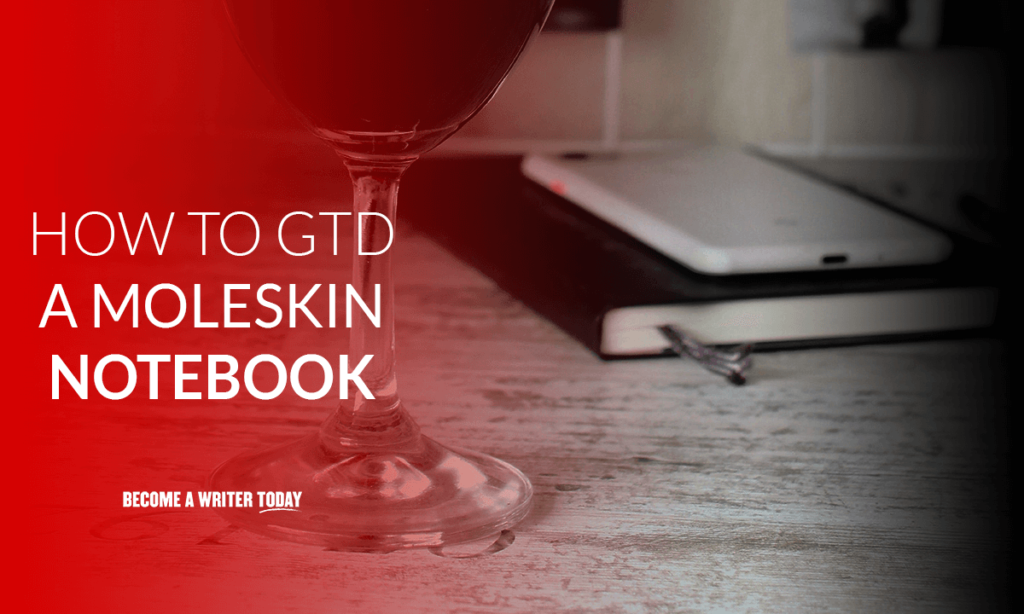
Я попытался создать свой планировщик GTD, протестировав ноутбуки разного размера.
Я пробовал как стандартный размер, так и больший, Moleskine с мягкой обложкой работал лучше всего, так как в нем больше места. Мне это обошлось примерно в 20 долларов.
Качество сборки этого блокнота не такое хорошее, как у обычного блокнота в твердом переплете, и он содержит 192, а не 240 страниц.
Размеры страницы увеличенной версии также идеально подходят для ментальных карт и транскрипций.
Тем не менее, выбор эфира предлагает более чем достаточно, чтобы создать и попробовать свой первый GTD Moleskine.
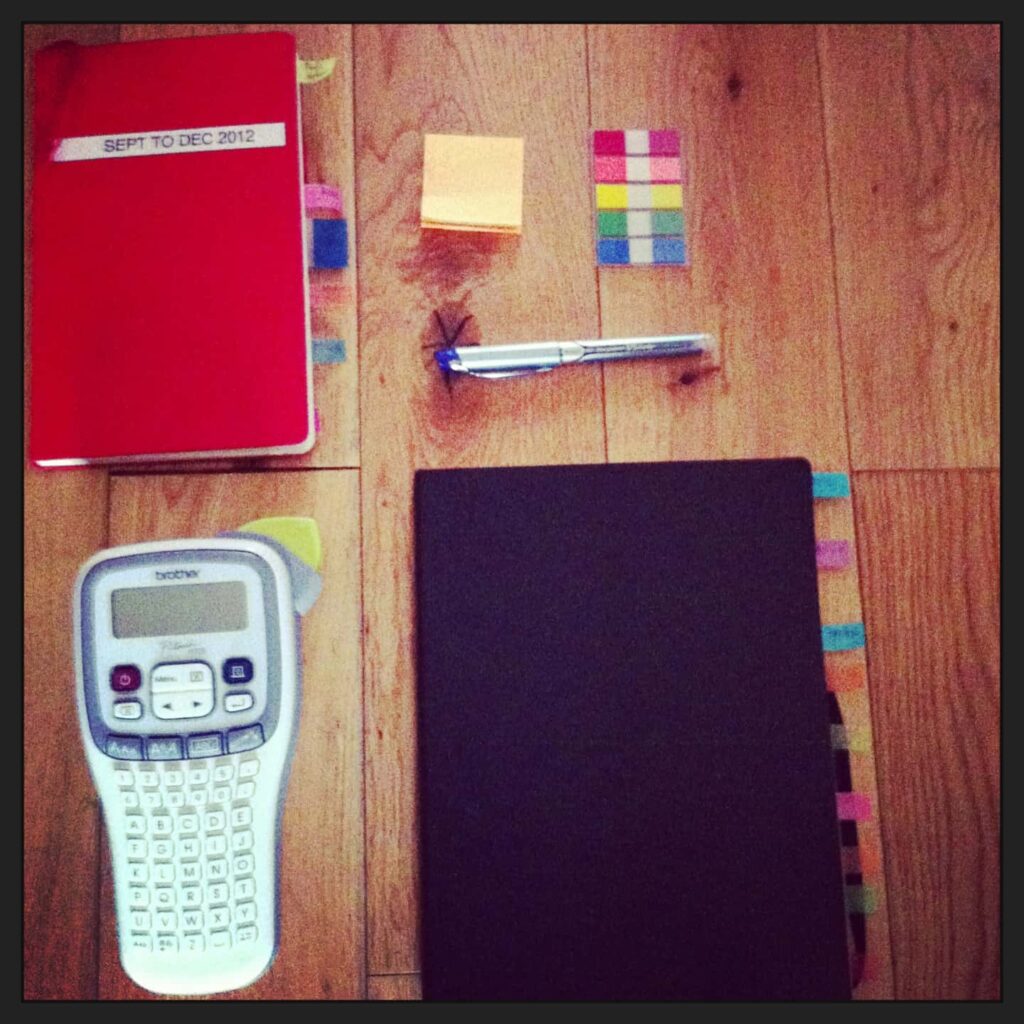
Я также использовал:
- Стандартный большой блокнот Moleskine на 240 страниц в твердой обложке.
- Этикетировщик (дополнительно), я использовал принтер Brother P-Touch Labelmaker.
- Маленькая липкая разноцветная этикетка
- Ручка-роллер, как у Pilot Precise V5.
Липкие заметки — это приятное дополнительное дополнение, если вы хотите изменить или добавить запись. Вы также можете хранить небольшую книжку с ними в рукаве своего блокнота.
- КЛАССИЧЕСКИЙ БЛОКНОТ MOLESKINE. Классические блокноты Moleskine — это идеальные блокноты для ведения дневника, ежедневного дневника или заметок на занятиях или встречах в колледже. Блокноты Moleskine популярны среди путешественников и журналистов за их тонкий дизайн.
- ПРОЧНАЯ ОБЛОЖКА И ЭЛАСТИЧНАЯ ЗАКРЫТИЕ: Храните записи и заметки в своем блокноте Moleskine с эластичной застежкой и внутренними папками для хранения. Классическая обложка Moleskine, похожая на кожу, и толстые бумажные страницы цвета слоновой кости идеально подходят для письма перьевыми ручками.
- ПОДАРОЧНЫЕ БЛОКНОТЫ: Планировщики, журналы и блокноты Moleskine выпускаются в твердом или мягком переплете и в таких цветах, как черный, красный, синий, зеленый и коричневый. Переплет и обложка имеют прочную отделку и предназначены для ежедневного ведения дневника, письма и черчения.
- СТРАНИЦЫ РОСКОШНОГО КАЧЕСТВА: страницы Moleskine из толстой бумаги цвета слоновой кости в блокнотах Moleskine в твердом переплете, блокнотах Moleskine в мягком переплете, журналах cahier или volant или планировщиках Moleskine идеально текстурированы для письма шариковой ручкой, перьевой ручкой или карандашом.
- КАЧЕСТВО MOLESKINE: мы посвятили себя культуре, путешествиям, памяти, воображению и личной идентичности — как физической, так и цифровой. Мы привносим это обязательство в наши ноутбуки, сумки, приложения, смарт-ручки и блокноты.
Шаг 2. Настройте блокнот Moleskine для GTD
Теперь пронумеруйте каждую страницу в правом нижнем углу блокнота Moleskine. Нет необходимости нумеровать страницы слева. Вы должны достичь 244.
Эти числа позволят вам делать перекрестные ссылки и разделять книгу на разделы.
Затем возьмите шесть разноцветных этикеток. Я пометил их и поместил на следующие номера страниц:
- Примечания (стр. 1)
- Следующие действия, также известные как Список действий (стр. 100)
- Ожидание (стр. 150)
- Календарь (стр. 170)
- Когда-нибудь/Может быть (стр. 200)
- Активные проекты (стр. 220)
Таким образом, вы можете быстро и легко получить доступ к каждому из этих разделов.

Остальные этикетки можно положить в конверт на задней стороне блокнота Moleskine для дальнейшего использования.
Шаг 3. Разделите свой Moleskine с помощью этикеток
Я обнаружил, что разделы «Примечания» и «Следующее действие» быстро заполняются. Вот тут-то и проявилось преимущество липких этикеток.
Через месяц я переместил ярлык «Заметки» на 30-ю страницу, а через два месяца — на 60-ю. Таким образом, мой блокнот стал динамичным и доступным для поиска.
Я также перемещал метку «Следующее действие» с одной страницы на другую по мере заполнения блокнота. Однако я оставил другие ярлыки на их исходных страницах, так как эти разделы заполнялись не так быстро.
Я также использовал метки, чтобы обозначить разделы ниже в этом руководстве по GTD.
Шаг 4. Датируйте каждую страницу
Делая заметки, ставьте дату на каждой странице и проводите линию вниз по странице на расстоянии одного дюйма от поля с правой стороны.
Это хорошее место для записи или идентификации действий в разделе «Заметки», которые вы можете использовать или перенести в свой «Следующий».
Раздел Действия, как только это будет удобно. Также рекомендуется записывать номера страниц других релевантных записей, на которые вы, возможно, захотите сослаться.
Это экономит время, когда вы просматриваете свои заметки и ищете «Следующие действия» во время еженедельного обзора.
Шаг 4. Создайте раздел поддержки проекта
Этот раздел содержит часто используемую информацию о ваших ключевых проектах и находится в конце.
В этом разделе я писал номера телефонов, заметки и прочие подробности о своих проектах.
Вам не нужно создавать его, но это удобно.
Шаг 5. Создайте раздел календаря
Создайте этот раздел рядом с разделом поддержки проекта.
Я все еще использовал Outlook для записи встреч, используя этот блокнот Moleskine.
Тем не менее, каждую пятницу я записывал время своих встреч в разделе «Календарь» Moleskine.
Я нашел это упражнение полезным, поскольку оно заставило меня мысленно погрузиться в события предстоящей недели.
Я попытался сохранить все детали своего проекта в списке активных проектов, но это оказалось слишком сложно. Вместо этого я прибег к ведению простого списка моих активных проектов, который я мог просмотреть с первого взгляда.
Я хранил детали этих проектов в соответствующих файлах на своем компьютере или столе.
Шаг 6. Продолжайте настраивать свой ноутбук
Я также добавил несколько новых этикеток в этот блокнот. Это были:
Раздел « Разное» : в итоге я так и не воспользовался этим разделом и убрал метку.
Раздел « Повестка дня» : моя роль в то время требовала от меня присутствия на многих собраниях, для которых я регулярно составлял повестки дня. Имеет смысл выделить специальный раздел для повесток дня.
Раздел еженедельных обзоров . Я делал заметки здесь о том, что делать каждую пятницу.
Шаг 7. Примите ограничения
Иногда я обнаруживал, что размеры страницы этого Moleskine кажутся немного ограничивающими. Это было особенно верно, когда я расшифровывал длинные отрывки во время совещаний или разрабатывал ментальную карту.
Тем не менее, этот небольшой блокнот Moleskine прочный и удобный для переноски. Мне удалось поместить его в чехол для ноутбука, и мне хватило его на три месяца. Когда я закончил с ним, я датировал обложку и заархивировал ее.
Если ничего не помогает, попробуйте Moleskine другого размера.
Почему я не использовал приложение для своей системы GTD?
Простой ответ: я мог бы (и сегодня я это делаю). Однако использование ручки и бумаги при освоении GTD означает, что вам не нужно одновременно учиться пользоваться новым программным пакетом.
Этот метод отлично подходит, если вы писатель, который любит и использует ручку и бумагу каждый день.
GTD a Moleskine: последнее слово
Я рекомендую этот подход всем, кто любит ручки и бумажные инструменты или даже всегда популярный журнал пуль. Вы можете адаптировать его, чтобы адаптировать его к тому, как вам нравится работать.
Если вы полагаетесь на ноутбук Moleskine в качестве основного инструмента GTD, вы также можете приятно провести время на экране.
Есть недостатки?
Это больше работы, чтобы поддерживать этот тип системы. Также ручке и бумаге не хватает удобства поиска. Хотя ни одна система не идеальна.
Короче говоря:
Выберите систему продуктивности, которая поможет вам стать более творческим и продуктивным, и используйте ее. Твитнуть это.
- Аллен, Дэвид (писатель)
- Английский (язык публикации)
- 352 страницы - 17.03.2015 (дата публикации) - Penguin Books (издатель)
